powerpoint课件随心所欲
ppt课件完美呈现技巧
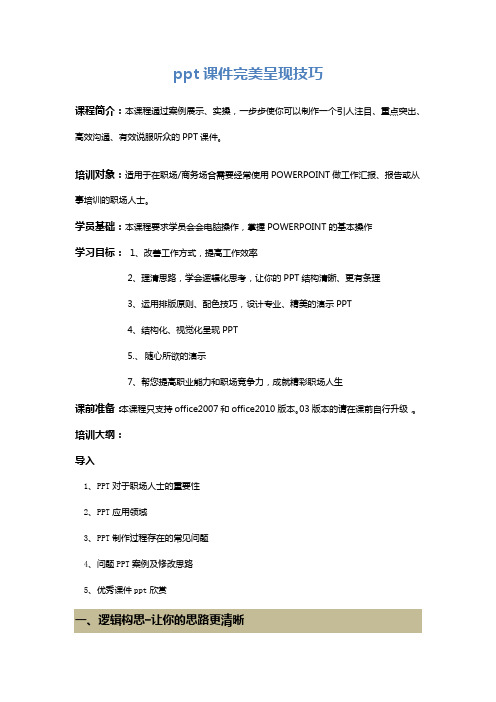
ppt课件完美呈现技巧课程简介:本课程通过案例展示、实操,一步步使你可以制作一个引人注目、重点突出、高效沟通、有效说服听众的PPT课件。
培训对象:适用于在职场/商务场合需要经常使用POWERPOINT做工作汇报、报告或从事培训的职场人士。
学员基础:本课程要求学员会会电脑操作,掌握POWERPOINT的基本操作学习目标:1、改善工作方式,提高工作效率2、理清思路,学会逻辑化思考,让你的PPT结构清晰、更有条理3、运用排版原则、配色技巧,设计专业、精美的演示PPT4、结构化、视觉化呈现PPT5.、随心所欲的演示7、帮您提高职业能力和职场竞争力,成就精彩职场人生课前准备:本课程只支持office2007和office2010版本。
03版本的请在课前自行升级,。
培训大纲:导入1、PPT对于职场人士的重要性2、PPT应用领域3、PPT制作过程存在的常见问题4、问题PPT案例及修改思路5、优秀课件ppt欣赏一、逻辑构思-让你的思路更清晰1、PPT制作没有思路,无从下手怎么办2、思维导图工具让你的思路清晰化3、PPT的逻辑架构4、借助导图工具构思、搭建课件PPT框架结构5、借助WORD搭建PPT框架结构(WORD内容快速倒入到PPT)二、高效操作-PPT制作快人一步1、PPT常用快捷键2、PPT快速对齐的方法3、选择窗格轻松选择、管理对象4、组合功能管理多个相关对象5、刷刷更快乐-ppt必须掌握的两把刷子6、默认效果减少重复设置三、视觉化呈现技巧PPT内容结构化视觉化的四大步骤➢分析文稿信息、区分段落层次➢提炼核心观点、剥离次要信息➢确定逻辑关系、充分运用图示优化呈现PPT的基本技巧➢只列要点,利用备注➢分屏显示,一页一观点➢逐条呈现,引导观众➢依次浏览,避免堆积设计➢美化版面、视觉化创意化1、课件模板的选择和制作(快速统一风格、提高制作效率)1.1模板的风格1.2母板快速统一风格1.3 封面设计案例-快速抓住听众注意力1.4 目录设计案例-导航功能(让观众一眼就大概能了解你的演讲内容)1.5 过渡页设计案例-承上启下、起到内容转换作用的页面1.6 内容页设计案例1.7 结束页设计案例-首尾呼应1.8 快速下载海量模板及模板修改案例1.9如何快速统一部门拼凑多人的PPT(字体统一、配色统一)2、页面排版-让你的汇报ppt焕然一新2.1了解版式的三要素及常见的版式构图2.2必须遵守的四个设计原则➢对齐,为页面内容寻找联系➢亲密,让层次更分明的法宝➢对比,突出重点的关键所在➢重复,统一汇报PPT的风格2.3 参考线实现快速对齐2.4 对齐工具的使用2.5 版式设计案例2.6 表格升华-排版利器2.7 文本框也玩排版2.8 smartart快速排版-效制作与呈现逻辑关系➢将文本快速转换为SmartArt图示➢将SmartArt图示快速转换为文本➢图示快速转换为可编辑形状➢图示编辑方法:添加形状/项目符号、文本窗格➢图示(流程图)的配色➢文稿内容图示化实例3、用好图片让你的汇报高大上3.1图片处理技巧3.2图片排版3.3如何找图片3.3案例操作4、形状创意实现结构化呈现4.1形状快速创建4.2形状的编辑、组合、更改4.3 形状创意4.4形状的填充设置4.5形状快速对齐5、合理使用动画报告更出彩5.1动画分类和使用技巧5.2格式刷快速复制动画5.3有序的呈现内容5.4理解时间轴,让你的动画更出彩5.5动画的叠加、衔接、组合让你的动画更有创意5.6页面之间的无缝衔接-切换动画5.7动画案例解析6、PPT课件中的导航设计技巧7、PPT课件制作中的交互技术与实现四、ppt演示技巧1如何自如跳转到所需的幻灯片2如何在放映时让幻灯片变成黑板3演讲人如何独享会议稿的备注信息、远离背稿4随心所欲缩放显示5 插入声音让你的PPT“乐”来越好●适合PPT的声音文件(wav)●格式工厂转换mp3为wav●声音剪辑●设置音频,控制声音的播放方式和范围6 插入视频提升PPT的视觉震撼力和说服力●调整视频颜色、亮度●更改视频封面●设置视频样式●视频剪辑7一些辅助工具与应用➢演示注释放大工具Zoomit➢Ppt转flash 摆脱兼容性问题工具ispring总结提高、资源提供、辅助工具培训结束提供大量专业模板、图表素材、PPT制作辅助工具。
用PowerPoint制作课件的几种特殊用法
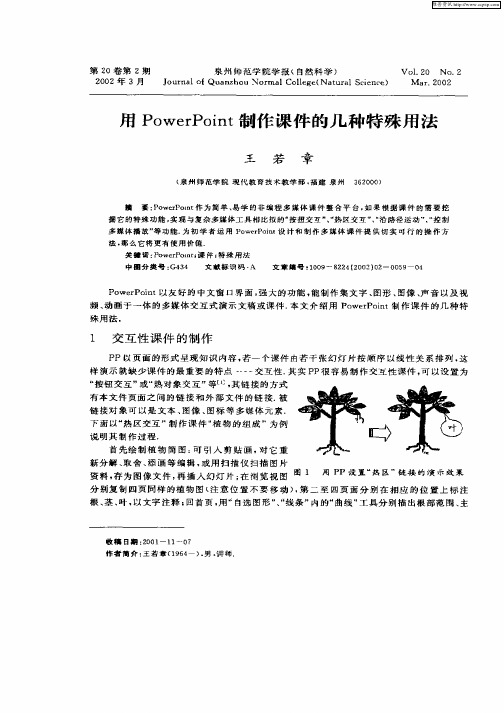
Vo. 0 No 2 12 .
Ma .0 2 r2 0
用 P weP it 作 课 件 的 几 种 特 殊 用 法 o r on 制
王 若 章
( 州 师 范学 院 现 代 教育 技 术教 学 部 , 建 泉 州 泉 福 3 20 ) 6 0 0
擅
要 : o r on 作 为 简单 、 P weP it 易学 的非 编 程 多 媒 体 课 件 整 合 平 台 , 果 根 据 课 件 的需 要 挖 如
维普资讯
第 2 O卷 第 2期 泉 州 师 范 学 院学 报 ( 自然 科 学 ) J ur lo u n h u N o m a o na tQ a z o r lCol g ( a u a in e 1 e N t r 1Sce c ) e 20 0 2年 3月
P weP it 友 好 的 中 文 窗 口界 面 , 大 的 功 能 , 制 作 集 文 字 、 形 、 像 、 音 以 及 视 o r on 以 强 能 图 图 声
频 、 画 于 一 体 的 多 媒 体 交 互 式 演 示 文 稿 或 课 件 . 文 介 绍 用 P weP it 作 课 件 的 几 种 特 动 本 o r on 制
掘 它 的 特殊 功能 , 现 与复 杂多 媒 体工 具 相 比拟 的 扭交 互 热 区 交 互” “ 实 按 , 沿路 径运 动 ” “ 制 、控 多 媒 体播 放 ” 功 能 . 初 学 者 运 用 P weP it 计 和 制 作 多 媒 体 课 件 提 供切 实 可 行 的操 作 方 等 为 o r o 感 觉. 且
2 特 殊 动 画 效 果 的 实 现
课 件 的 动 画 效 果 应 根 据 该 对 象 的特 点 , 现 的 规 律 来 设 置 , 随 心所 欲 式 的 满 天 飞 舞 . 呈 讳 若 是文 本 , 般 少 用 动 画 , 只 用 简 单 像 “ 解 ” “ 展”等 效 果 ; 是 图像 , 多 用 百 叶 窗 ” “ 一 或 溶 、伸 若 则 、缓 慢移人 ”“ 、 阶梯 状 ”等 效 果 . 于某 个 知 识 点 , “ 镜 成 像 原 理 ” “ 球 的 平 抛 运 动 ” “ 篮 ” 对 如 透 、小 、投 、 “ 门”等 事 件 的 动 画 设 置 , 得 根 据 对 象 的客 观 运 动 规 律 , 行 特 殊 效 果 的 设 置 . 面 举 “ 射 就 进 下 透
在PowerPoint课件中插入和播放视频文件的三种方法
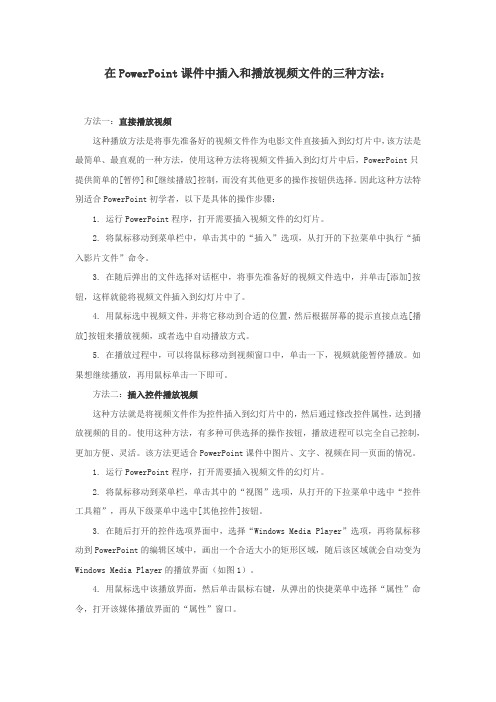
在PowerPoint课件中插入和播放视频文件的三种方法:方法一:直接播放视频这种播放方法是将事先准备好的视频文件作为电影文件直接插入到幻灯片中,该方法是最简单、最直观的一种方法,使用这种方法将视频文件插入到幻灯片中后,PowerPoint只提供简单的[暂停]和[继续播放]控制,而没有其他更多的操作按钮供选择。
因此这种方法特别适合PowerPoint初学者,以下是具体的操作步骤:1. 运行PowerPoint程序,打开需要插入视频文件的幻灯片。
2. 将鼠标移动到菜单栏中,单击其中的“插入”选项,从打开的下拉菜单中执行“插入影片文件”命令。
3. 在随后弹出的文件选择对话框中,将事先准备好的视频文件选中,并单击[添加]按钮,这样就能将视频文件插入到幻灯片中了。
4. 用鼠标选中视频文件,并将它移动到合适的位置,然后根据屏幕的提示直接点选[播放]按钮来播放视频,或者选中自动播放方式。
5. 在播放过程中,可以将鼠标移动到视频窗口中,单击一下,视频就能暂停播放。
如果想继续播放,再用鼠标单击一下即可。
方法二:插入控件播放视频这种方法就是将视频文件作为控件插入到幻灯片中的,然后通过修改控件属性,达到播放视频的目的。
使用这种方法,有多种可供选择的操作按钮,播放进程可以完全自己控制,更加方便、灵活。
该方法更适合PowerPoint课件中图片、文字、视频在同一页面的情况。
1. 运行PowerPoint程序,打开需要插入视频文件的幻灯片。
2. 将鼠标移动到菜单栏,单击其中的“视图”选项,从打开的下拉菜单中选中“控件工具箱”,再从下级菜单中选中[其他控件]按钮。
3. 在随后打开的控件选项界面中,选择“Windows Media Player”选项,再将鼠标移动到PowerPoint的编辑区域中,画出一个合适大小的矩形区域,随后该区域就会自动变为Windows Media Player的播放界面(如图1)。
4. 用鼠标选中该播放界面,然后单击鼠标右键,从弹出的快捷菜单中选择“属性”命令,打开该媒体播放界面的“属性”窗口。
PowerPoint课件制作技巧精编
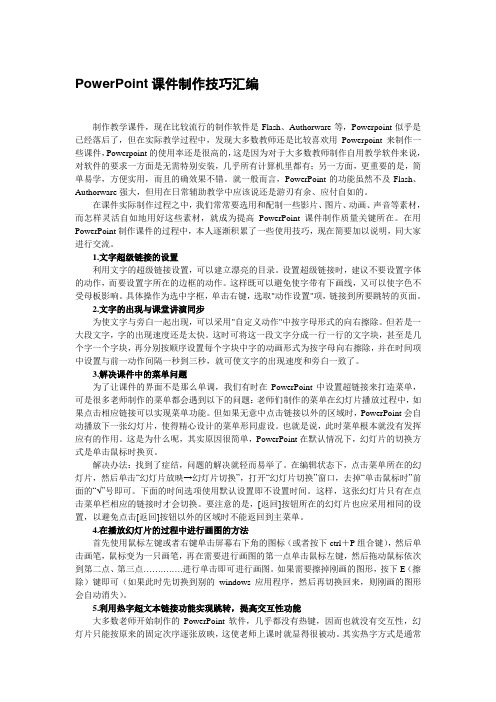
PowerPoint课件制作技巧汇编制作教学课件,现在比较流行的制作软件是Flash、Authorware等,Powerpoint似乎是已经落后了,但在实际教学过程中,发现大多数教师还是比较喜欢用Powerpoint来制作一些课件,Powerpoint的使用率还是很高的,这是因为对于大多数教师制作自用教学软件来说,对软件的要求一方面是无需特别安装,几乎所有计算机里都有;另一方面,更重要的是,简单易学,方便实用,而且的确效果不错。
就一般而言,PowerPoint的功能虽然不及Flash、Authorware强大,但用在日常辅助教学中应该说还是游刃有余、应付自如的。
在课件实际制作过程之中,我们常常要选用和配制一些影片、图片、动画、声音等素材,而怎样灵活自如地用好这些素材,就成为提高PowerPoint课件制作质量关键所在。
在用PowerPoint制作课件的过程中,本人逐渐积累了一些使用技巧,现在简要加以说明,同大家进行交流。
1.文字超级链接的设置利用文字的超级链接设置,可以建立漂亮的目录。
设置超级链接时,建议不要设置字体的动作,而要设置字所在的边框的动作。
这样既可以避免使字带有下画线,又可以使字色不受母板影响。
具体操作为选中字框,单击右键,选取"动作设置"项,链接到所要跳转的页面。
2.文字的出现与课堂讲演同步为使文字与旁白一起出现,可以采用"自定义动作"中按字母形式的向右擦除。
但若是一大段文字,字的出现速度还是太快。
这时可将这一段文字分成一行一行的文字块,甚至是几个字一个字块,再分别按顺序设置每个字块中字的动画形式为按字母向右擦除,并在时间项中设置与前一动作间隔一秒到三秒,就可使文字的出现速度和旁白一致了。
3.解决课件中的菜单问题为了让课件的界面不是那么单调,我们有时在PowerPoint中设置超链接来打造菜单,可是很多老师制作的菜单都会遇到以下的问题:老师们制作的菜单在幻灯片播放过程中,如果点击相应链接可以实现菜单功能。
PowerPoint课件制作技巧十个方法

PowerPoint课件制作技巧十个方法本文档由动力发电机网上传分享只作学习交流,版权归著作公司所有,谢谢制作教学课件,现在比较流行的制作软件是Flash、Authorware等,Powerpoint似乎是已经落后了,但在实际教学过程中,发现大多数教师还是比较喜欢用Powerpoint来制作一些课件,Powerpoint的使用率还是很高的,这是因为对于大多数教师制作自用教学软件来说,对软件的要求一方面是无需特别安装,几乎所有计算机里都有;另一方面,更重要的是,简单易学,方便实用,而且的确效果不错。
就一般而言,PowerPoint的功能虽然不及Flash、Authorware强大,但用在日常辅助教学中应该说还是游刃有余、应付自如的。
在课件实际制作过程之中,我们常常要选用和配制一些影片、图片、动画、声音等素材,而怎样灵活自如地用好这些素材,就成为提高PowerPoint课件制作质量关键所在。
在用PowerPoint制作课件的过程中,本人逐渐积累了一些使用技巧,现在简要加以说明,同大家进行交流。
1.文字超级链接的设置利用文字的超级链接设置,可以建立漂亮的目录。
设置超级链接时,建议不要设置字体的动作,而要设置字所在的边框的动作。
这样既可以避免使字带有下画线,又可以使字色不受母板影响。
具体操作为选中字框,单击右键,选取"动作设置"项,链接到所要跳转的页面。
2.文字的出现与课堂讲演同步为使文字与旁白一起出现,可以采用"自定义动作"中按字母形式的向右擦除。
但若是一大段文字,字的出现速度还是太快。
这时可将这一段文字分成一行一行的文字块,甚至是几个字一个字块,再分别按顺序设置每个字块中字的动画形式为按字母向右擦除,并在时间项中设置与前一动作间隔一秒到三秒,就可使文字的出现速度和旁白一致了。
3.解决课件中的菜单问题为了让课件的界面不是那么单调,我们有时在PowerPoint中设置超链接来打造菜单,可是很多老师制作的菜单都会遇到以下的问题:老师们制作的菜单在幻灯片播放过程中,如果点击相应链接可以实现菜单功能。
PPT操作方法大全
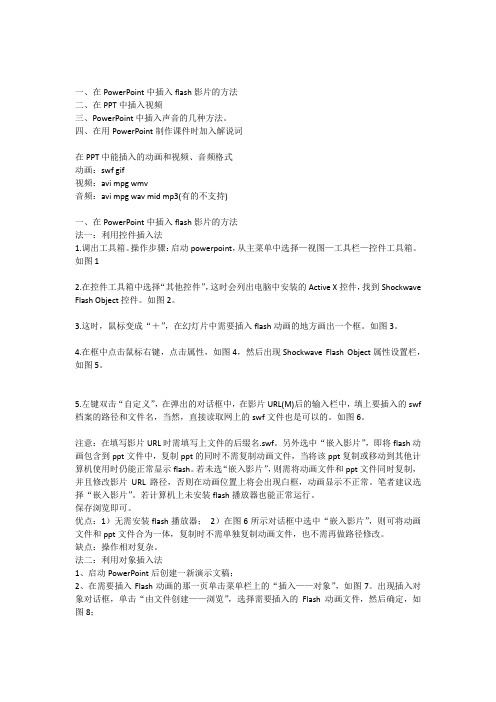
一、在PowerPoint中插入flash影片的方法二、在PPT中插入视频三、PowerPoint中插入声音的几种方法。
四、在用PowerPoint制作课件时加入解说词在PPT中能插入的动画和视频、音频格式动画:swf gif视频:avi mpg wmv音频:avi mpg wav mid mp3(有的不支持)一、在PowerPoint中插入flash影片的方法法一:利用控件插入法1.调出工具箱。
操作步骤:启动powerpoint,从主菜单中选择—视图—工具栏—控件工具箱。
如图12.在控件工具箱中选择“其他控件”,这时会列出电脑中安装的Active X控件,找到Shockwave Flash Object控件。
如图2。
3.这时,鼠标变成“+”,在幻灯片中需要插入flash动画的地方画出一个框。
如图3。
4.在框中点击鼠标右键,点击属性,如图4,然后出现Shockwave Flash Object属性设置栏,如图5。
5.左键双击“自定义”,在弹出的对话框中,在影片URL(M)后的输入栏中,填上要插入的swf 档案的路径和文件名,当然,直接读取网上的swf文件也是可以的。
如图6。
注意:在填写影片URL时需填写上文件的后缀名.swf。
另外选中“嵌入影片”,即将flash动画包含到ppt文件中,复制ppt的同时不需复制动画文件,当将该ppt复制或移动到其他计算机使用时仍能正常显示flash。
若未选“嵌入影片”,则需将动画文件和ppt文件同时复制,并且修改影片URL路径,否则在动画位置上将会出现白框,动画显示不正常。
笔者建议选择“嵌入影片”。
若计算机上未安装flash播放器也能正常运行。
保存浏览即可。
优点:1)无需安装flash播放器;2)在图6所示对话框中选中“嵌入影片”,则可将动画文件和ppt文件合为一体,复制时不需单独复制动画文件,也不需再做路径修改。
缺点:操作相对复杂。
法二:利用对象插入法1、启动PowerPoint后创建一新演示文稿;2、在需要插入Flash动画的那一页单击菜单栏上的“插入——对象”,如图7。
PPT的使用技巧
PPT的使用技巧钦州市合浦师范学校信息技术教研室廖烈斌整理1.快速放映:无需点击菜单栏中“观看放映”选项,直接按F5 键,幻灯片就开始放映。
2.快速停止放映:除了按“ESC”键外还可以按“-”键,快速停止放映。
3.任意进到第n 张幻灯片:在放映中如果你想回到或进到第n 张幻灯片,怎样操作能快速实现?此时你只要按数字n,再同时按“+”和回车键,就可以实现。
4.快速显示黑屏,或从黑屏返回到幻灯片放映:在放映中如果你想显示黑屏,此时你只要按一下B 或者“.”键,就可以实现。
此时再重复按一下B 或者“.”键,或者“空格”键,又可从黑屏返回到幻灯片放映。
5.显示白屏,或从白屏返回到幻灯片放映:按W或者“,”键,就可以从放映状态切换到显示白屏,再重复按一下W或者“,”键,又可从白屏返回到幻灯片放映。
6.隐藏和显示鼠标指针:放映时鼠标指针老是出现在画面上可能会让人感觉不舒服,此时按CTRL+H就可以隐藏鼠标指针;反过来按CTRL+A 隐藏的鼠标指针又会重现。
7.返回到第一张幻灯片:你只要同时按住鼠标的左右键2秒以上,就可以从任意放映页面快速返回到第一张幻灯片。
8.暂停或重新开始自动幻灯片放映:对于自动放映的幻灯片,如果你想暂停或者重新开始自动放映,此时只要按S或者“+”键就可以实现。
9.放映过程中也可以在幻灯片上书写:a)在幻灯片的放映过程中,有可能要在幻灯片上写写划划,例如画一幅图表或者在字词下面划线加注重号。
这时可以利用PPT所拥有的虚拟注释笔,在作演示的同时也可以在幻灯片上作标记。
b)使用注释笔方法:首先在幻灯片放映窗口中单击鼠标右键,再依次选择“指针选项”、“绘图笔”即可,用画笔完成所需动作之后,再按ESC 键退出绘图状态。
也可按"Ctrl+P"调出画笔,"Ctrl+B"调出橡皮擦.10.在幻灯片放映过程中显示快捷方式:在放映PPT 幻灯片时如果你忘记了快速快捷方式,你只需按下F1(或SHIFT+?),就会出现一个帮助窗口,参照其中的内容。
制作PPT课件要求
---------------------------------------------------------------最新资料推荐------------------------------------------------------制作PPT课件要求制作 PPT 课件要求一、课件的首页要整洁。
首页是一个课件等待正式上课前使用的一个页面,一般来说不需要太多的内容,但可以稍华丽一点,一幅优美的风景画或一幅符合主题的画面加上一段简洁的欢迎词、和一个按钮就差不多了。
为了让等待的过程不至于太枯燥,可以设置让欢迎词动起来。
由于这是一个等待的时间,还可以插上一段轻音乐或符合主题的其它音乐。
但要设置完整,让音乐能一直播放,并且在开始上课时能自动停止。
另外课件的首页应标明姓名、学号、班级、制作日期。
二、课件的目录要简洁。
课件的目录就像是一个导向牌,完整的目录至少应该具备:标题、导航条和退出按钮。
这个页面最重要的一点就是要有丰富的内容,但尽量做到简洁、统一,最好具有一定的风格。
在目录里应该还有一个退出按钮,使整个课件随时可以通过目录退出到结束界面,而不是一路播放到最后一张退出。
三、对文字的处理应合理。
一般在课件中少不了文字这块内容,有时只有少数的几个作为注解,有时需要很多文字,在处理文字时要注意以下几点:1/ 101、文字较少时可采用相对较大的字号,但不要让文字充斥整个屏幕,要留有一定的空间;比较少时可在空余的地方插入一些不太容易引人注意的图片或 gif 小动画。
可采用进入或移动的手法。
2、文字较多时可考虑采用移动手法,但应注意以下几点:①标题一般情况下不要随之移动。
②如果文本比较长,不能缩到满屏显示时一定要把个文本移出屏幕。
③在有图案作为背景时可考虑在屏幕的顶端和底端覆盖一个与两端一样的图案,放在文字上上一层,让文本的滚动有种出字幕的效果。
④设置文本移动时,要么设置为重复移动,要么在文本移动结束后设置为自动切换到另一张幻灯片或目录,切忌留下一个只有按钮的空屏。
自动播放且配音同步的多媒体演示课件
One、如何把PPT幻灯片自动播放以下有两种方式(小贴士:使用PPT全屏观看放映时只能看到第一页原因:c:\windows\system32\hlink.dll文件丢失,在ppt中播放时要加载hlink.dll。
解决:如果文件没有丢失,可以重新注册(在开始--运行---输入regsvr32 hlink.dll)。
丢失就从别的机上拷贝这个文件,然后再重注册)一、通过“排列计时”或者“幻灯片切换”进行设定第一种在菜单“幻灯片放映”-“排练时间”,进入演示,幻灯片开始放映并计时,手动单击鼠标可切换到下一张[若本张幻灯片页面元素(文本、图片、剪贴画、文本框等)设置有动画效果且对应页面元素在如图一开始处都设为“单击时”,则再次单击鼠标时不会进入下一张幻灯片而是载入第二个动画元素,但如果在如图二开始处设置为“之后”或通过“√”如下图四,“设置放映方式”中的“放映时不加动画”或按图五中有红圈圈的项来进行设置(但“自定义动画”优先于“无动画方案”即使设置“动画方案”为“无动画”,但如果页面元素设置了“自定义动画”则还会有自定义动画效果,而图一中的“放映时不加动画”具有最优先权限),则单击鼠标时可进入下一张,当然也可以不用设置而保留原动画效果。
另外要有一个概念,动画方案是针对所选定的幻灯片整张的动画模板,而不是针对某一个页面元素,所以动画方案是一整套的,不可以只给某一个页面元素添加动画方案。
如果要给某一个页面元素添加或更改自定义动画,那么就要使用任务窗格中的“自定义动画”→“添加效果”或“更改”功能,并在选定该页面元素时进行添加或更改动画操作(如图三)。
还有一种方法是直接在该页面元素上单击右键,选择“自定义动画”项,并在任务窗格中进行添加或更改动画操作。
而要对多张幻灯片设置动画效果,可通过母版进行设置,母版就是演示文稿中各幻灯片所基于的模型,反映的是各幻灯片共有的东西,一般情况下,对母版进行修改,则基于该母版的所有幻灯片都将得到修改],一直放映结束,会提示你是否保存排练时间。
PPT使用技巧
《新技术》教案三:《PPT在教学课件中的实用技巧》在用PowerPoint制作课件的过程中,本人逐渐积累了一些使用技巧,现在简要加以说明,同大家进行交流。
一.文字超级链接的设臵利用文字的超级链接设臵,可以建立漂亮的目录。
设臵超级链接时,建议不要设臵字体的动作,而要设臵字所在的边框的动作。
这样既可以避免使字带有下画线,又可以使字色不受母板影响。
具体操作为选中字框,单击右键,选取"动作设臵"项,链接到所要跳转的页面。
二.文字的出现与课堂讲演同步为使文字与旁白一起出现,可以采用"自定义动作"中按字母形式的向右擦除。
但若是一大段文字,字的出现速度还是太快。
这时可将这一段文字分成一行一行的文字块,甚至是几个字一个字块,再分别按顺序设臵每个字块中字的动画形式为按字母向右擦除,并在时间项中设臵与前一动作间隔一秒到三秒,就可使文字的出现速度和旁白一致了。
三.解决课件中的菜单问题为了让课件的界面不是那么单调,我们有时在PowerPoint 中设臵超链接来打造菜单,可是很多老师制作的菜单都会遇到以下的问题:老师们制作的菜单在幻灯片播放过程中,如果点击相应链接可以实现菜单功能。
但如果无意中点击链接以外的区域时,PowerPoint会自动播放下一张幻灯片,使得精心设计的菜单形同虚设。
也就是说,此时菜单根本就没有发挥应有的作用。
这是为什么呢,其实原因很简单,PowerPoint 在默认情况下,幻灯片的切换方式是单击鼠标时换页。
解决办法:找到了症结,问题的解决就轻而易举了。
在编辑状态下,点击菜单所在的幻灯片,然后单击“幻灯片放映→幻灯片切换”,打开“幻灯片切换”窗口,去掉“单击鼠标时”前面的“√”号即可。
下面的时间选项使用默认设臵即不设臵时间。
这样,这张幻灯片只有在点击菜单栏相应的链接时才会切换。
要注意的是,[返回]按钮所在的幻灯片也应采用相同的设臵,以避免点击[返回]按钮以外的区域时不能返回到主菜单。
- 1、下载文档前请自行甄别文档内容的完整性,平台不提供额外的编辑、内容补充、找答案等附加服务。
- 2、"仅部分预览"的文档,不可在线预览部分如存在完整性等问题,可反馈申请退款(可完整预览的文档不适用该条件!)。
- 3、如文档侵犯您的权益,请联系客服反馈,我们会尽快为您处理(人工客服工作时间:9:00-18:30)。
powerpoint课件随心所欲
老师上课时经常会需要这样的课件,学生随机选择一种动物、数字或文字,单机之后会出现相应的效果,如图所示:
学生选择老鼠,就会出现老鼠的单词:mouse,同时出现其读音;同样,如果学生选择鸭子,就会出现鸭子的单词:duck,同时出现其读音,老师可以根据学生的随机选择来显示不同的内容,而不是固定不变的顺序。
下面以鸭子为例,介绍一下制作过程:
步骤一:
打开powerpoint软件,插入—图片—来自文件—鸭子。
步骤二:
插入—影片和声音—文件中的声音—鸭子的读音,选择在单击时播放;在插入的声音图标上右键,打开“自定义动画”,在右边的自定义窗口中,在“开始”中,选择“之前”。
步骤三:
插入—文本框,输入duck,在右边
的自定义窗口中,在“添加效果”中,选择“进入”—“颜色打印机”。
在“开始”中,选择“单击时”,速度—“快速”。
步骤四:
设置触发器效果,在声音act001.wav(鸭子的读音声音文件)上单击右键,选择“计时”,打击触发器按钮,在“单击下列对象时启动效果”—“duck”(鸭子图片),确定即可。
步骤五:将“形状3:duck”拖放至act001.wav之上,如图所示,然后在act001.wav上右键,效果选项—声音设置——选择“幻灯片放映时隐藏声音图标”,确定即可。
其他几种动物的设置同“鸭子”的操作方法一致。
最终可以完成一个交互式的课件。
